Cara Membunuh Proses Tab Menggunakan Chrome Task Manager
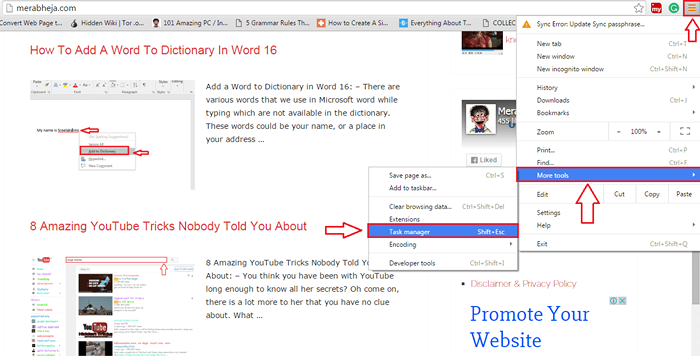
- 2295
- 492
- Luis Baumbach
Chrome Task Manager untuk membunuh tab terbuka sekaligus dengan mudah:- Jika Anda seperti saya, saat menjelajahi Anda akan memiliki 100 tab terbuka pada satu titik waktu. Meskipun ini bisa sangat membantu, apakah Anda memiliki gagasan tentang dampak yang dapat ditimbulkan pada pengalaman penelusuran Anda? Jika Anda memiliki banyak sejumlah tab yang terbuka pada saat yang sama, kecepatan penelusuran Anda dapat secara signifikan turun. Ini dapat memengaruhi masa pakai baterai Anda serta kinerja laptop Anda. Solusi yang siap dibuat adalah untuk menutup tab. Tapi itu sepertinya tidak benar, melakukannya? Anda mungkin perlu segera kembali ke tab -tab itu dan menutupnya mungkin dikenakan biaya beberapa informasi berharga. Jadi apa solusinya? Anda dapat menghentikan tab dari mengambil ingatan Anda dengan menghentikan tab itu di Manajer Tugas Chrome. Tab masih akan terbuka, tetapi tidak akan menghabiskan ruang. Bagaimana suaranya? Jika jawaban Anda luar biasa, baca terus!
LANGKAH 1
- Klik pada Lebih banyak tindakan ikon di sudut kanan atas Anda Chrome halaman. Dari menu yang diperluas, klik Lebih banyak alat dan kemudian menyala Pengelola tugas.
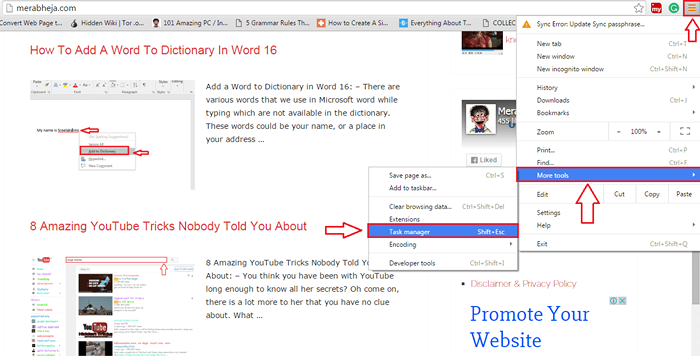
LANGKAH 2
- Ini akan membuka Google Chrome Task Manager seperti yang ditunjukkan pada tangkapan layar berikut.
Atau, Anda juga bisa Shift + ESC tombol bersama Buka Chrome Task Manager
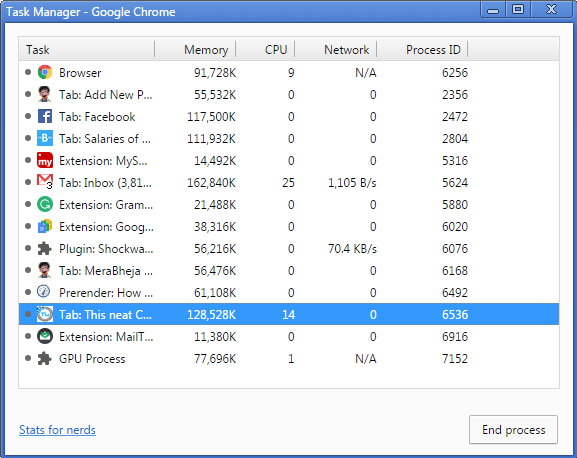
Langkah 3
- Sekarang jika Anda mengklik Penyimpanan tab di atas, Anda akan dapat melihat Google Chrome Tab yang saat ini berjalan berdasarkan penggunaan memori mereka, yang dapat digunakan untuk menentukan semua tab mana yang perlu ditutup untuk kinerja yang lebih baik.
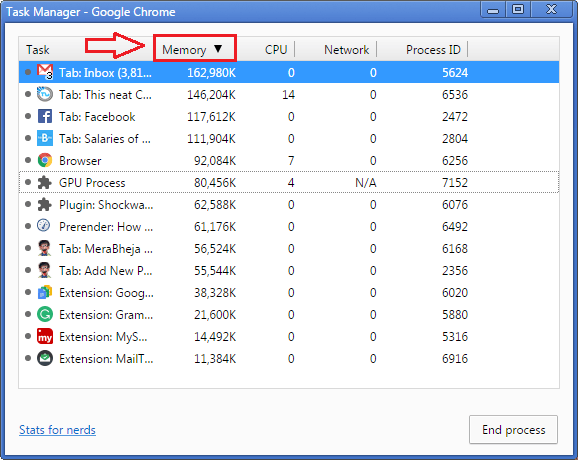
Langkah 4
- Anda dapat memilih tab dengan mengkliknya. Setelah Anda memilih tab, cukup klik Proses akhir tombol seperti yang ditunjukkan pada tangkapan layar di bawah ini.

Langkah 5
- Sekarang jika Anda membuka tab tertentu, Anda akan disambut dengan Aw, snap! Ada yang salah saat menampilkan halaman web ini pesan eror. Jangan khawatir, Anda selalu dapat mengklik Menyegarkan Tombol di atas untuk kembali ke halaman Anda.
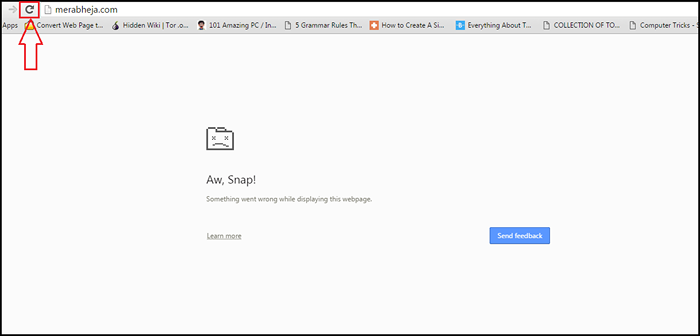
Langkah 6
- Setelah Anda mengklik Menyegarkan Tombol, halaman web Anda akan hidup kembali, seperti Pheonix yang berumur panjang.
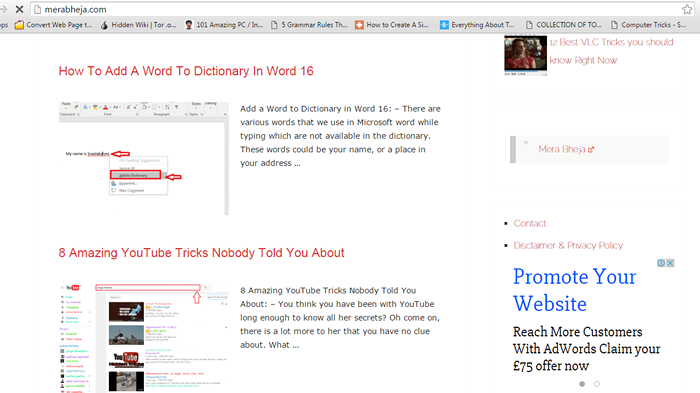
Sekarang Anda dapat menelusuri dengan Anda Google Chrome bahkan dengan 100 tab terbuka dan tidak membahayakan kinerja memori bahkan sedikit pun. Semoga Anda menemukan artikel itu bermanfaat.
- « 7 tips untuk menghemat masa pakai baterai di ponsel Android Anda
- Cara mengatur gambar sebagai peluru di Word 2016 »

